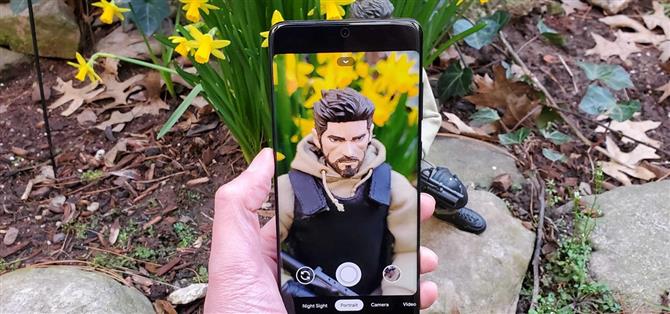Samsung поместил некоторые из самых передовых в отрасли технологий камер в серии Galaxy S20. Однако их обработка изображений все еще отстает от приложения Google Camera, установленного на телефонах Pixel, поэтому конечный результат хороший, но не большой. К счастью, вы можете установить мод для сопряжения этого чудовищного оборудования с, возможно, лучшим программным обеспечением для камеры..
Старший член XDA Urnyx05 успешно портировал Google Camera для работы с вариантами Snapdragon S20, S20 + и S20 Ultra. И в отличие от предыдущих версий, для работы которых требовался профиль конфигурации, этот последний порт можно установить всего за несколько нажатий — дополнительные файлы не требуются.
- Не пропустите: измените порядок вкладок режима съемки в приложении камеры Galaxy S20
Шаг 1: Установите GCam
Также известный как GCam, порт Google Camera можно легко установить по приведенным ниже ссылкам, поэтому обязательно выберите APK, соответствующий вашему устройству. Важно отметить, что модовое приложение работает только для версий Snapdragon S20, S20 + и S20 Ultra..
- Скачать GCam для Galaxy S20 и S20 + (.apk)
- Скачать GCam для Galaxy S20 Ultra (.apk)
Загрузив приложение, откройте панель уведомлений S20 и нажмите «Загрузка завершена» для GCam. Не забудьте дать браузеру разрешение на установку неизвестных приложений, затем нажмите «Установить» во всплывающем окне, чтобы продолжить установку..



Шаг 2: наслаждайтесь GCam
Теперь вы можете свободно снимать фотографии и записывать видео на свой S20 с помощью Google Camera, хотя, возможно, вы захотите изменить его, проведя вниз от видоискателя, чтобы открыть меню функций GCam. Оттуда вы можете установить различные элементы, такие как HDR, вспышка и соотношение, или перейти на страницу настроек, чтобы включить или отключить такие параметры, как «Сохранение местоположения», «Разрешение фото камеры», «Стабилизация видео» и другие..


Как видно из фотографий ниже, Samsung Camera и GCam в значительной степени находятся на одном уровне при съемке и записи видео в хорошо освещенных местах. Тем не менее, последний дает вам более насыщенные цвета и немного лучшие детали по сравнению с первым.

 (1) Снято с камеры Samsung. (2) Захвачено с помощью GCam.
(1) Снято с камеры Samsung. (2) Захвачено с помощью GCam.
Порт Google Camera также очень хорош для съемки при слабом освещении. И хотя функция ночного прицела GCam собирает свет почти так же, как и ночной режим камеры Samsung в плохо освещенных местах, первая позволяет снимать изображения с гораздо более яркими деталями..

 (1) Снято в ночном режиме камеры Samsung. (2) То же изображение, полученное с помощью ночного прицела GCam.
(1) Снято в ночном режиме камеры Samsung. (2) То же изображение, полученное с помощью ночного прицела GCam.
Кроме того, мы также обнаружили, что Night Sight гораздо лучше согласуется с передачей более четких изображений за значительно более короткое время, чем его ночной аналог, что может занять от 10 до 30 секунд для обработки в зависимости от освещения. Эти явные преимущества делают GCam отличным выбором, если вы любите фотографировать в ночное время.
Помимо ночного прицела GCam, порт также оснащен другими удобными функциями, которые перенесут ваши фото и видео на новый уровень. Фотосфера, например, позволяет вам захватывать 360-градусные изображения вашего окружения.
 360-градусное изображение, полученное с помощью функции GSCAM Photosphere.
360-градусное изображение, полученное с помощью функции GSCAM Photosphere.
Хотите помочь в поддержке Android? Как получить отличную новую технологию? Ознакомьтесь со всеми предложениями на новом Android How Shop.
Изображение обложки, скриншоты и GIF-файлы от Amboy Manalo / Android How